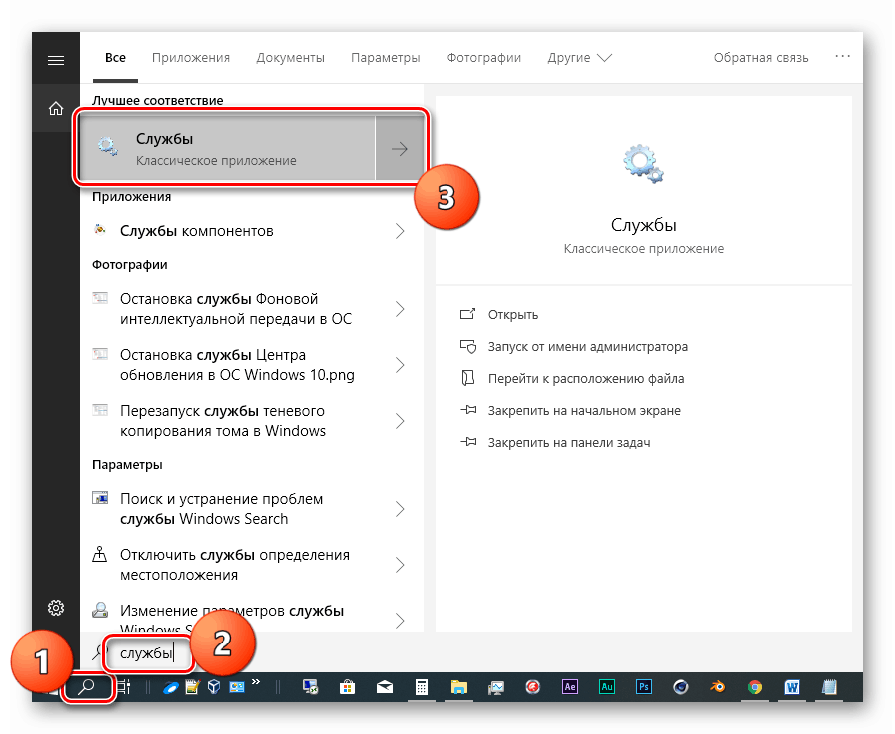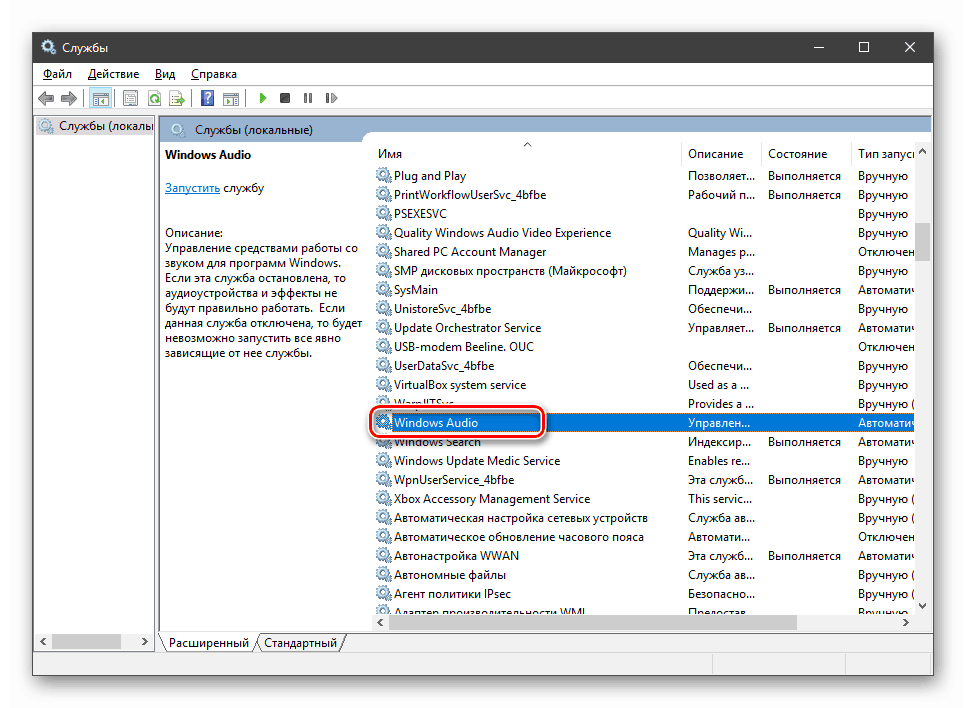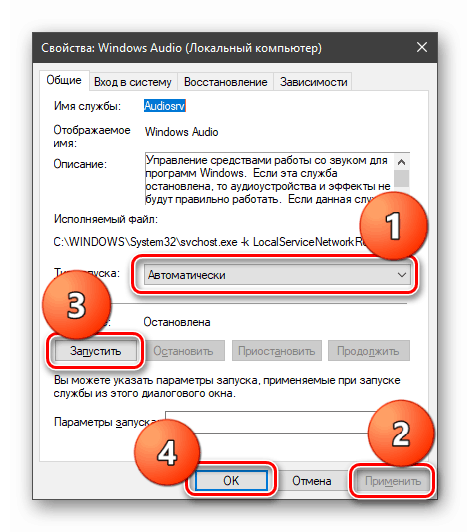Решавање проблема са аудио услугом у оперативном систему Виндовс 10
Проблеми са звуком на оперативним системима Виндовс фамилије се веома често посматрају и нису увек лако решити. То је због чињенице да неки узроци таквих проблема не леже на површини и морате се знојити да бисте их идентификовали. Данас ћемо видјети зашто се, након сљедећег подизања рачунала, у подручју обавијести појављује икона звучника с погрешком и савјет попут "Аудио сервис се не изводи" .
Садржај
Решавање проблема са аудио услугама
У већини случајева овај проблем нема озбиљних разлога и рјешава се пар једноставних манипулација или нормалног поновног покретања рачунала. Међутим, понекад сервис не реагује на покушаје покретања и морате тражити рјешење мало дубље.
Погледајте и: Решавање проблема са звуком у оперативном систему Виндовс 10
Метод 1: Аутоматско поправљање
У оперативном систему Виндовс 10 постоји интегрисани дијагностички алат и алат за решавање проблема. Позива се из области за обавештења тако што ћете кликнути десним тастером миша на динамику и изабрати одговарајућу ставку контекстног менија.
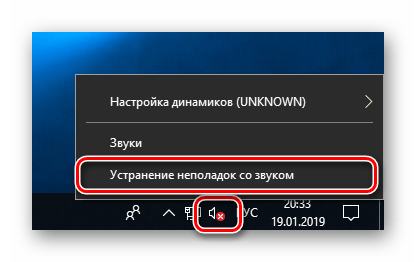
Систем ће покренути програм и извршити скенирање.
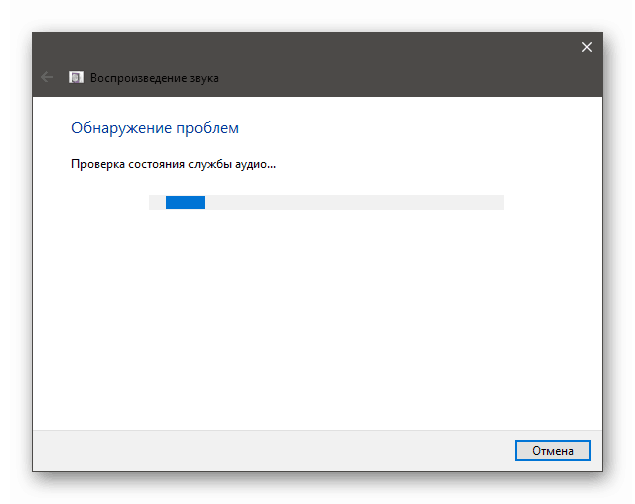
Ако је грешка настала због баналног квара или вањског утјецаја, на примјер, приликом сљедећег ажурирања, инсталације или уклањања управљачких програма и програма или обнављања ОС-а, резултат ће бити позитиван.
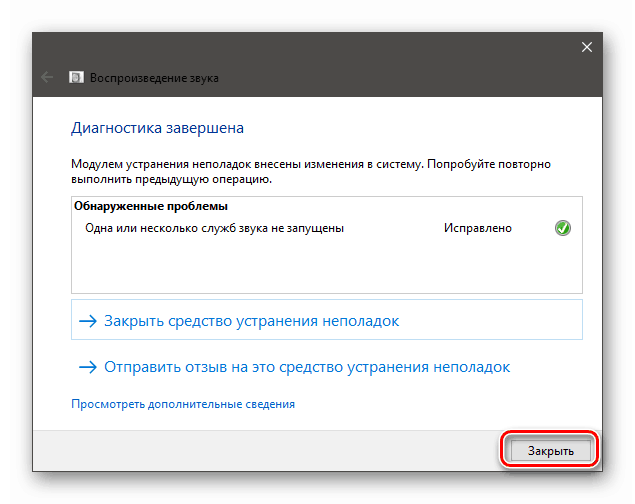
Погледајте и: Грешка “Аудио оутпут девице нот инсталлед” у Виндовс 10
Метод 2: Ручно покретање
Алат за аутоматско поправљање је, наравно, добар, али није увек његова употреба ефикасна. То је због чињенице да се услуга не може покренути из различитих разлога. Ако се то догоди, морате покушати ручно.
- Отворите претраживач система и унесите "Услуге" . Покрените апликацију.
![Покретање класичне апликације Сервицес из система за претрагу у Виндовс 10]()
- Тражимо “Виндовс Аудио” на листи и два пута кликнемо на њу, након чега ће се отворити прозор са својствима.
![Прелазак на Виндовс аудио својства услуге у оперативном систему Виндовс 10]()
- Овде подешавамо вредност за тип сервиса на „Аутоматски“ , кликнемо „Примени“ , затим „Почетак“ и „У реду“ .
![Ручно покретање Виндовс Аудио сервиса у оперативном систему Виндовс 10]()
Могући проблеми:
- Услуга није почела са упозорењем или грешком.
- Након покретања, звук се није појавио.
У таквој ситуацији, проверите зависности у прозору својстава (двапут кликните на име у листи). На картици са одговарајућим именом, отварамо све гране кликом на плусеве и гледамо на које услуге зависи наш сервис и које од њих зависи. За све ове позиције треба извршити све горе описане радње.
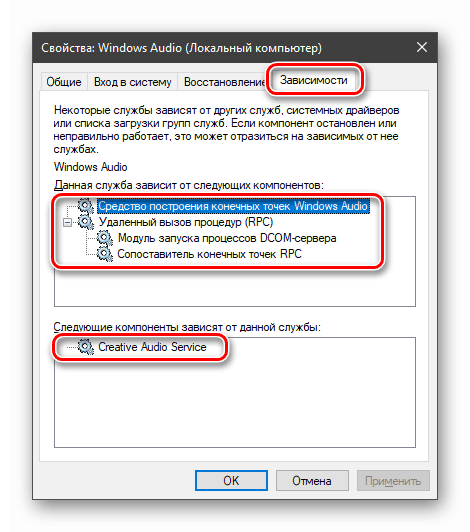
Имајте на уму да зависне сервисе (у горњој листи) треба покренути од дна до врха, односно прво “РПЦ Ендпоинт Маппер”, а затим остатак у реду.
Када се конфигурација заврши, можда ће бити потребно поновно покретање.
3. метод: "Командна линија"
"Командна линија" , која ради у име администратора, може да реши многе системске проблеме. Потребно га је покренути и извршити неколико линија кода.
Више детаља: Како отворити "командну линију" у оперативном систему Виндовс 10
Команде треба да се примењују редоследом којим су наведене у наставку. Ово се ради једноставно: унесите и притисните ЕНТЕР . Регистар није важан.
net start RpcEptMapper
net start DcomLaunch
net start RpcSs
net start AudioEndpointBuilder
net start Audiosrv
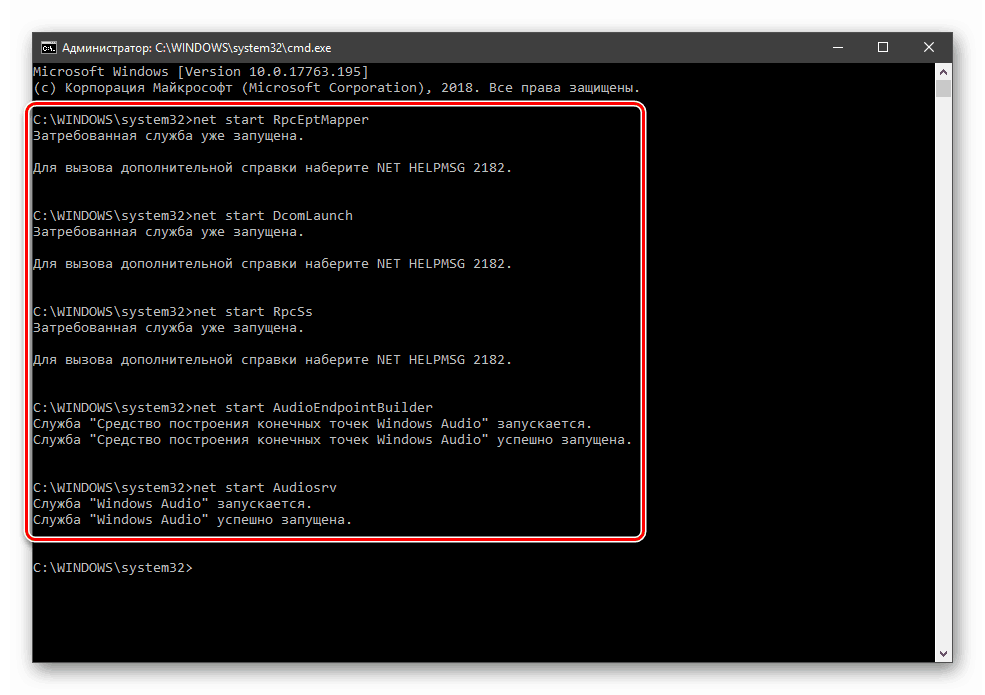
Ако је потребно (звук се није укључио), ми поново покрећемо.
4. метод: Вратите ОС
Ако покушаји покретања сервиса нису донијели жељени резултат, морате размислити о томе како вратити систем на датум када је све добро функционирало. То можете урадити помоћу посебног уграђеног услужног програма. Ради и директно у покренутом Виндовс-у иу окружењу за опоравак.
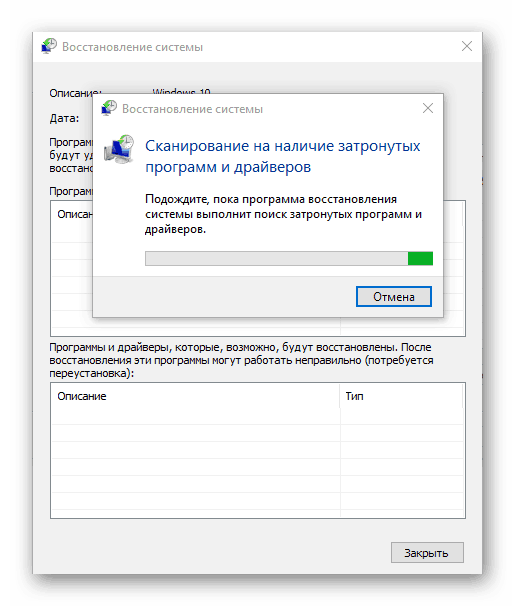
Више детаља: Како вратити Виндовс 10 на тачку враћања
5. метод: Проверите да ли постоје вируси
Када вируси продру у ПЦ рачунаре, они се „смире“ на таквим местима у систему из којих се не могу „истерати“ уз помоћ опоравка. Знаци инфекције и методе "третмана" су дати у чланку који је доступан на линку испод. Пажљиво прочитајте овај материјал, то ће помоћи да се ријешите многих таквих проблема.
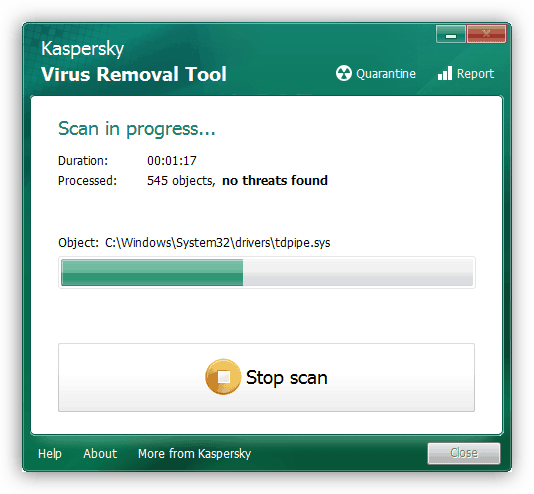
Више детаља: Борба против компјутерских вируса
Закључак
Аудио сервис се не може назвати важном компонентом система, али због неисправне операције не можемо у потпуности да користимо рачунар. Његови уобичајени неуспјеси требали би потиснути идеју да није све у реду с рачуналом. Прије свега, вриједи проводити антивирусне мјере, а затим провјерити друге чворове - управљачке програме, саме уређаје и тако даље (први линк је на почетку чланка).